2 Métodos para Transferir Música desde tu Laptop a tu iPhone/iPad/iPod Incluyendo iPhone 12/12 Pro(Max)
Sep 05, 2025 • Filed to: Soluciones de Transferencia de Datos • Proven solutions
Si eres un aficionado a la música, entonces debes estar interesado en saber cómo transferir canciones de la laptop al iPhone, tales como los iPhone 12/12 Pro(Max)/12 Mini. Despues de todo, es importante tener nuestras canciones predilectas al alcance en nuestros dispositivos iOS para poder escucharlas en cualquier instante. Puedes usar iTunes o cualquier aplicación de un tercero para aprender a transferir canciones desde la laptop al iPhone. A gran cantidad de usuarios les resulta complicado entender cómo transferir música del iPhone al Laptop y viceversa por medio de iTunes. No te preocupes, tenemos la solución. Esta guía te mostrará cómo transferir música desde la laptop al iPad o iPhone con y sin iTunes.
Parte 1: Cómo transferir música de la laptop al iPhone sin iTunes [Compatible con iPhone 12]
Si estás buscando una forma rápida y sin complicaciones de aprender a transferir música de la laptop al iPhone, entonces prueba Dr.Fone - Phone Manager (iOS). Es una solución de gestión telefónica completa que te permitirá importar, exportar, y personalizar varios tipos de acciones en tu dispositivo iOS. La aplicacion está disponible para Mac y Windows y es completamente compatible con cada versión de iOS (incluyendo iOS 15). Aquí enlistamos algunas de estas maravillosas características.

Dr.Fone - Phone Manager (iOS)
Transfiere sin iTunes MP3 a iPhone/iPad/iPod
- Transfiere tu música, fotos, videos, contactos, mensajes de texto, aplicaciones y demás con un simple clic.
- Respalda los datos de tu iPhone/iPad/iPod a la computadora y después restáuralos para evitar alguna pérdida de datos.
- Traslada música, contactos, videos, mensajes y contenido multimedia de un viejo teléfono a uno nuevo.
- Importa o exporta archivos entre el teléfono y la computadora.
- Reorganiza y gestiona tu biblioteca de iTunes sin hacer uso de él.
- Completamente compatible con las nuevas versiones de iOS (iOS 15) y iPod.
3981454 personas lo han descargado
Usar Dr.Fone - Phone Manager (iOS) permite la transferencia de canciones desde la laptop al iPhone sin ninguna experiencia técnica. Lo único que tienes que hacer es llevar a cabo una sencilla serie de clics para gestionar todo en un mismo procedimiento. Para aprender a transferir música desde la laptop al iPad o iPhone, sigue estos pasos:
Paso 1. Instala Dr.Fone - Phone Manager (iOS) en tu computadora Mac o Windows, inicia el programa y después selecciona "Administrador de teléfono".

Paso 2. Deja que el sistema detecte automáticamente tu dispositivo (iPhone, iPad, o iPod Touch) después de conectarlo a él mediante un cable de USB. Obtendrás una interfaz como esta con todos los atajos enlistados.

Paso 3. Dirígete a la pestaña "Música" en lugar de elegir cualquier función de Inicio. La anterior mostrará una lista por categorías de todos los archivos de música almacenados en tu dispositivo. Tú puedes cambiar entre las categorías del panel izquierdo, tal como música, tonos de llamada, podcasts, y iTunes.

Paso 4. Haz clic en el icono de "Importar" de la barra de herramientas para agregar música de la aplicación al iPhone. Esto te permite agregar archivos o añadir carpetas. Selecciona el que se adapte mejor a tus necesidades.

Paso 5. Se activará una nueva ventana emergente en el navegador. Desde aquí, tú puedes ir a la ubicación donde tus archivos de música están almacenados e importar los archivos seleccionados o una carpeta completa.

¡Listo! Puedes aprender a transferir música desde la laptop a tu iPhone así de sencillo. Remueve tu dispositivo iOS de manera segura y disfruta de tus canciones predilectas en cualquier lugar después de completar la transferencia.
Asimismo, puedes transferir música desde el iPhone a tu laptop con esta aplicación. Para ello, selecciona los archivos de audio y da clic sobre el icono de "Exportar" para transferirlos. Esto te brindará la opción de exportar los archivos seleccionados a la laptop o a iTunes.

Parte 2: Cómo transferir música de la laptop al iPhone con iTunes [Compatible con iPhone 12]
Una gran cantidad de usuarios de iOS utilizan la ayuda de iTunes para gestionar sus dispositivos. No obstante, no pueden importar o exportar directamente sus archivos, como en Dr.Fone, en iTunes. Se trata de una solución un poco complicada para aprender a transferir música de la laptop al iPhone/iPad/iPod. La mejor manera de hacerlo es sincronizando tu iPhone a iTunes. De este modo, la música de iTunes de la laptop puede ser transferida a tu dispositivo iOS. En los siguientes pasos te mostraremos cómo transferir canciones desde tu laptop al iPhone usando iTunes:
Paso 1. Conecta tu iPhone a tu computadora con un cable de USB. Inicia iTunes después de esto.
Paso 2. Asegúrate de que la música que quieres agregar ya esté disponible en iTunes. Si no lo está, dirígete a "Archivos" y después a la opción "Agregar archivos a Biblioteca", o "Agregar Carpeta a Biblioteca".

Paso 3. Se desplegará una nueva ventana del navegador desde la que podrás abrir la música de tu elección.
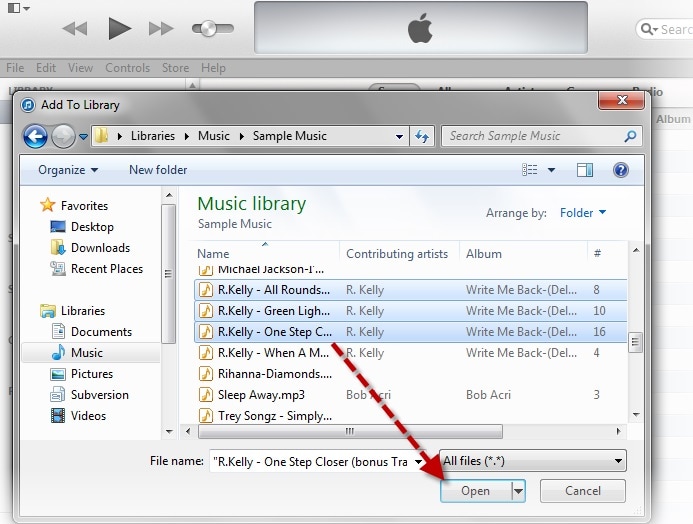
Paso 4. Podrás transferir las canciones seleccionadas a tu dispositivo iOS una vez que se agregan a la biblioteca de iTunes. Para hacerlo, selecciona tu iPhone o iPad en el icono de dispositivos y ve a la pestaña "Música" del panel izquierdo.
Paso 5. Activa la opción de "Sincronizar música". Esta opción ofrece varias alternativas para sincronizar toda la biblioteca, los álbumes seleccionados, los artistas, los géneros, entre otros.

Paso 6. Selecciona los archivos y haz clic en el botón "Aplicar". Espera un momento mientras iTunes sincroniza tu música con tu dispositivo iOS.
Como puedes ver, es bastante sencillo aprender a transferir música desde la laptop a un iPad o iPhone. Con Dr.Fone - Phone Manager (iOS), puedes mover fácilmente tus archivos entre tu laptop o Mac y dispositivos iOS. Esta es una solución ideal para administrar, importar y exportar tus fotos, vídeos, mensajes, audios y otros tipos de archivos. Con una interfaz fácil de usar, viene con muchísimas funciones que harán de tu experiencia con iOS algo perfecto. Ahora que ya sabes cómo transferir música de la laptop al iPhone, ¡no dudes en compartir esta guía con tus amigos!
Transferencia Telefónica
- 1 Transferir desde Android
- Transferir de Android a Android
- Transferir de Android a iPod
- Transferir de Android a iPad
- Transferir videos de Android a iPad
- Transferir de Samsung a LG
- Transferir de Samsung a iPhone
- Transferir de Samsung a Samsung
- Transferir de Samsung a otros
- Transferir de Sony a Samsung
- Transferir de ZTE a Android
- Transferir de LG a Android
- Transferir de Motorola a Samsung
- Interruptor Alternativo de Samsung
- Transferir de Motorola a iPhone
- Transferir de Huawei a iPhone
- 2. Transferir desde iOS















Paula Hernández
staff Editor
Comment(s)